Touchpad ist ein Touchpanel unter der Tastatur, das die Funktionen einer Maus ausführt. Es passiert nur auf Laptops und Netbooks. Am häufigsten bevorzugen Benutzer jedoch die Verwendung einer externen Maus. Dies rechtfertigt sich, wenn der Laptop als Ersatz für einen Desktop-Computer verwendet wird, aber wenn er ständig bewegt wird, verursacht die Maus Unbehagen. Daher werden wir nun herausfinden, wie man das Touchpad auf einem Laptop aktiviert.
Schauen wir uns den Aktionsalgorithmus beim Anschließen oder Trennen eines Touchpads an. Zum Glück für den Benutzer haben die Hersteller bereits darauf geachtet und mehrere Tasten bereitgestellt, durch deren Drücken diese Funktion ausgeführt wird.
- Auf einem ASUS-Laptop- Fn+F9;
- An DELL-Laptop - Fn+F5;
- An Acer-Laptop - Fn+F7;
- An Lenovo-Laptop - Fn+F8;
- Auf einem HP-Laptop- Schauen Sie sich das genauer an oberste Reihe Tasten F1-F12. Jedes Modell hat eine andere Variante;
Es ist zu bedenken, dass jedes produzierende Unternehmen seine eigene Tastenkombination entwickelt hat, die in den Begleitdokumenten des Laptops angegeben werden muss. Wenn es nicht möglich ist, sie anzusehen, können sie experimentell leicht gefunden werden. Dazu müssen Sie die folgende Tastenkombination ausprobieren:
- Fn + F5;
- Fn + F6;
- Fn+F7;
- Fn+F8;
- Fn+F9;
- Fn + F10;
- Fn + F11;
- Fn + F12.
Eine Kombination wird auf jeden Fall funktionieren. Gleichzeitig können Sie andere herausfinden Funktionalität angrenzende Tasten, die für Bildschirmhelligkeit, Lautstärke usw. verantwortlich sind. Beispielsweise kann ein Acer-Laptop sein Touchpad durch Drücken der Tasten Fn + F7 ein- und ausschalten.
Einige Laptops verfügen über eine spezielle Taste, die das Touchpad direkt daneben einschaltet Touchpad.
Aktivieren Sie das Touchpad über die Systemsteuerung
Dazu müssen Sie Folgendes tun:
Systemsteuerung -> Maus -> Geräteeinstellungen
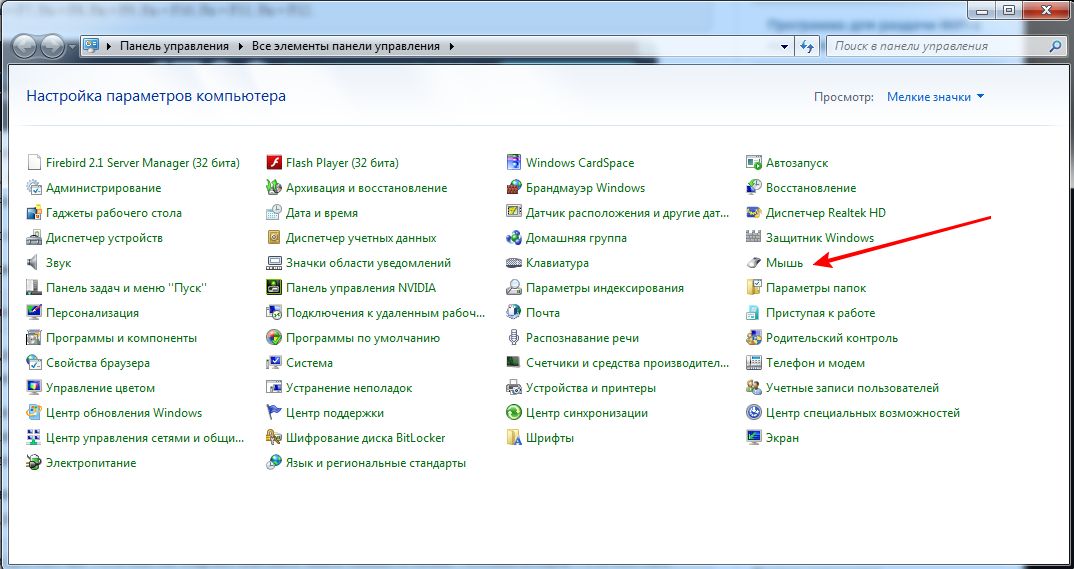
IN letzte Registerkarte kann aktiviert oder deaktiviert werden Touch-Maus. Sie können hier auch einstellen, dass beim Anschluss einer externen Maus die interne Touch-Maus deaktiviert wird.
Aktivieren Sie das Touchpad über das BIOS
Ausgewählte Laptop-Modelle können das Touchpad aktivieren BIOS-Einstellungen. Dazu müssen Sie beim Booten des Computers die Taste F2 oder Entf gedrückt halten. Im angezeigten Fenster sollten Sie „Internes Zeigegerät“ auswählen. Die Aktivierung ändert sich von „Deaktiviert“ auf „Aktiviert“ und umgekehrt.
Suche nach Treibern für das Touchpad
Wenn sich Ihr Touchpad nicht mit allen oben beschriebenen Methoden einschalten lässt, lohnt es sich zu prüfen, ob die Treiber für das Touchpad überhaupt installiert sind. Gehen Sie dazu zu:
Geräte-Manager -> Öffnen Sie das Pluszeichen für Mäuse und andere Zeigegeräte
Wenn keine Touch-Maus vorhanden ist oder angezeigt wird gelbes Dreieck Mit Ausrufezeichen, Das:
- Klicken Sie im Manager mit der rechten Maustaste auf das Gerät und wählen Sie „Treiber aktualisieren“. Wenn es nicht gefunden wird, fahren Sie mit dem nächsten Punkt fort.
- Überprüfen Sie die Verfügbarkeit unter Installationsdiskette, das mit dem Laptop geliefert wurde. Wenn nicht, fahren Sie mit dem nächsten Punkt fort.
- Laden Sie Treiber von der offiziellen Website herunter und installieren Sie sie.
Kommentare
Ein Laptop gehört zu den mobilen Computern und dementsprechend muss die gesamte Steuerung des Laptops mobil erfolgen. Eines der Steuergeräte ist Computer Maus. Aber der Laptop verfügt über ein Touchpad; was das ist, schauen wir uns als nächstes an.
Steuerbefehle werden durch Berühren der Touchoberfläche eingegeben. Verschiedene Arten Berührungen übertragen auch verschiedene Befehle, ähnlich wie bei der Maussteuerung.
Das Touchpad hat die Form eines Rechtecks mit abgerundeten Kanten. Kann eingebaut oder separat angeschlossen werden.
So verwenden Sie das Touchpad
Wir übertragen die Steuerung über das Touchpad durch Berührungen oder indem wir unsere Finger über die Oberfläche des Touchpads streichen. Jede dieser Berührungen oder Bewegungen hat die Bedeutung eines bestimmten Befehls.
Die Fähigkeiten des integrierten Touchpads hängen sowohl vom Treiber als auch von der Hardware-Implementierung ab. Dies betrifft den Satz von Steuergesten, Multitouch und Steuerung.
Stellen wir uns vor, wie Sie das Touchpad auf einem Laptop anhand einer Liste eines Standardbefehlssatzes verwenden:
- Kurzes Berühren mit einem Finger - Linke Maustaste
- Doppelklick mit einem Finger - Doppelklicken Sie mit der linken Maustaste
- Unvollständiges Doppeltippen und Gleiten mit einem Finger – ziehen und auswählen
- Mit zwei Fingern drücken (kurz) – rechte Maustaste
- Kurzer Druck mit drei Fingern – mittlere Maustaste
- Mit zwei Fingern gleiten - Drehung des Mausrads
- Streichen Sie mit Ihrem Finger über die linke oder rechte Kante des Touchpads – vertikales Scrollen
- Streichen Sie mit dem Finger über die Ober- oder Unterkante des Touchpads – horizontales Scrollen
- Zwei Finger aufeinander zu oder voneinander weg bewegen – erhöhen oder verringern
- Mit einem Finger berühren und mit dem zweiten Finger kreisend um den ersten Finger bewegen – Flip
- Leichte Berührung mit drei Fingern und Bewegung von rechts nach links oder umgekehrt – Wischen
Wie funktioniert das Touchpad? Das Touchpad eines Laptops besteht aus kapazitiven Sensoren, die auf der Oberfläche ein Raster bilden. Der Controller misst alle Kapazitäten auf dem Panel und schreibt sie in den Speicher. Anschließend vergleicht es sie regelmäßig mit den aktuellen Werten; dieser Zeitraum des Auslesens von Informationen von der Oberfläche ist eine der Eigenschaften des Touchpads. Durch die Berührung des Fingers verändert sich die Kapazität zwischen den beiden Sensoren, diese Kapazität wird gemessen und so die genaue Position des Fingers auf der Oberfläche ermittelt. Der Grad der Kapazitätsänderung gibt die Kraft des Fingerdrucks an.

Aufgrund der geringen Auflösung des Sensorgitters ist ein präzises Arbeiten beispielsweise mit einem Laptop-Touchpad nicht möglich. Grafikeditoren oder in Serious Games. Aber für normales Arbeiten am Laptop reichen die Touchpad-Fähigkeiten zur Steuerung des Mauszeigers völlig aus.
Foto des Touchpads
Das englische Wort Touchpad besteht aus den beiden Wörtern touch – berühren und pad – Oberfläche (Panel). Durch Berühren des Sensors kann der Benutzer den Cursor steuern. Am unteren Rand der Touch-Oberfläche können sich Tasten befinden, die die drei Tasten einer Maus (links, rechts und Rad) simulieren.
Um klar zu verstehen, was ein Touchpad auf einem Laptop ist, präsentieren wir ein paar Fotos.




Touchpad ist ein universelles Cursor-Steuerungsgerät, das eine Computermaus auf einem Laptop vollständig ersetzt. Allerdings hat es eine niedrige Auflösung, die das Arbeiten mit Grafikprogrammen nicht zulässt.
Das Touchpad ist ein flaches Touchpad, das ein Paket enthält Leiterplatten. Die Platte hat meist eine rechteckige Form mit einer Fläche von nicht mehr als 50 cm ². Es befindet sich unterhalb der Tastatur und ist leicht in das Laptopgehäuse eingelassen. Das Funktionsprinzip des Touchpads besteht darin, die Kapazität zwischen den eingebauten Sensoren oder die Kapazität des Fingers zu messen. Wenn ein Finger, der ein Leiter ist, die Touchpad-Struktur berührt, ändert sich das elektrische Feld. Aufgrund der Anordnung der Sensoren auf vertikaler und horizontale Achsen Es ist möglich, die Position des Fingers genau zu bestimmen und den Cursor an die gewünschte Stelle auf dem Monitorbildschirm zu bewegen.
- es gibt keine beweglichen Teile im Design;
- Für die Arbeit sind keine ebene Fläche und kein großer Raum erforderlich, wie bei einer Maus.
- Durch die kompakte Anordnung können Sie die Effizienz beim Arbeiten an einem tragbaren Gerät steigern.
- der seitliche Teil des Touchpads ersetzt das Scrollrad zum vertikalen und horizontalen Bewegen;
- Ein Doppelklick ersetzt die Manipulation mit der linken Maustaste.
- Vergrößern und Verkleinern von Bildern durch Auf- und Zuziehen mit den Fingern;
- Wählen Sie Objekte aus und verschieben Sie sie mit einem Doppeltipp Ihres Fingers.


Das Touchpad erfordert keine besondere Pflege und beeinträchtigt nicht das Drücken der Tasten auf der Laptop-Tastatur. Die Oberfläche wird zuverlässig vor Staub, Schmutz und Feuchtigkeit geschützt.
Maus, Touchpad, Trackball – all diese Dinge sind Laptop-Besitzern bekannt, die sich vor etwa einem Dutzend Jahren ihren ersten elektronischen Assistenten gekauft haben. Allerdings wächst die Beliebtheit mobiler Computer, es gibt immer mehr glückliche Besitzer und der Informationsfluss ist so groß, dass manchmal einfach keine Zeit bleibt, sich mit der Geschichte der Technologieentwicklung vertraut zu machen. Daher hört man hin und wieder die Frage „Touchpad – was ist das?“. Heute erklären wir, was genau mit diesem Begriff gemeint ist, und erinnern uns auch an die wichtigsten Meilensteine in der Entwicklung solcher Geräte.
Mobilität steht an erster Stelle
Der zweite Name für einen Laptop ist tragbar mobiler Computer. Der Hauptunterschied zu einem vollwertigen Systemeinheit- Dies ist eine Gelegenheit, es mitzunehmen und einige Zeit ohne externe Stromquelle zu arbeiten. Die optimale Lösung ist natürlich ein Monoblock, bei dem alle wichtigen Geräte in einem einzigen Gehäuse vereint sind. Keine separaten Tastaturen, Mäuse und Monitore wie in stationäre Systeme. Da Betriebssysteme bereits zu Zeiten der ersten Laptops beliebt waren, mussten Entwickler ein Gerät entwickeln, das die Funktionen einer Maus erfüllt, gleichzeitig aber Teil eines Schokoriegels ist. Das Problem wurde hervorragend gelöst.
Maus auf den Kopf gestellt
Bei Laptops begannen sie direkt unterhalb des Tastaturblocks zu platzieren kleines Gerät, das ist eine Kugel und zwei Knöpfe. Indem Sie mit der Handfläche über den Ball fahren und ihn in Bewegung setzen, können Sie den Cursor in Programmen steuern.  Das Funktionsprinzip war das gleiche wie bei gewöhnlichen Mäusen dieser Zeit. Diese Lösung nennt sich „Trackball“.
Das Funktionsprinzip war das gleiche wie bei gewöhnlichen Mäusen dieser Zeit. Diese Lösung nennt sich „Trackball“.
Es erscheint eine Tastatur mit Touchpad
Allerdings hatte der Trackball eine Reihe von Nachteilen, sodass die Suche nach alternativen Lösungen nicht aufhörte. Und schließlich kam es mit dem Aufkommen von Touchpanels zu einem echten technischen Durchbruch im Bereich der Laptop-Ausstattung. Was vorgeschlagen wurde, wird immer noch erfolgreich eingesetzt. Anstelle des Trackballs begannen sie, eine kleine rechteckige Platte zu platzieren, die die Maus funktionell ersetzt. Also, Touchpad – was ist das? Dieses Gerät ist ein struktureller Teil des Laptopgehäuses und befindet sich unter der Tastatur.  Die Berührung eines Fingers mit der Buchse und seine Bewegung entlang der Oberfläche werden von der Steuerung wahrgenommen, in bedingte Koordinaten umgewandelt und an das laufende Programm übermittelt. Kapazitiver Sensor: Sie können dies leicht überprüfen, indem Sie versuchen, den Cursor zu steuern, indem Sie das Bedienfeld mit einem nicht leitenden Gegenstand, beispielsweise einem Bleistift, berühren – es erfolgt keine Reaktion. Der Doppelklick mit den Maustasten wird dementsprechend durch zwei schnell aufeinanderfolgende Berührungen eines beliebigen Punktes auf dem Panel ersetzt. Um den Mausaustausch abzuschließen, befinden sich zwei oder drei im Touchpad (je nach Modell). mechanische Tasten. Außerdem ist eine Radfunktion implementiert: Sie müssen Ihren Finger auf dem entsprechenden kleinen Block (einer Leiter aus parallelen Streifen) nach oben oder unten bewegen. Bei einigen Laptops müssen Sie zum Zurückspulen gleichzeitig zwei benachbarte Finger auf dem Sensor bewegen. In der Regel handelt es sich dabei um neuere Modelle, die die Multi-Touch-Technologie (mehrere Berührungen) unterstützen.
Die Berührung eines Fingers mit der Buchse und seine Bewegung entlang der Oberfläche werden von der Steuerung wahrgenommen, in bedingte Koordinaten umgewandelt und an das laufende Programm übermittelt. Kapazitiver Sensor: Sie können dies leicht überprüfen, indem Sie versuchen, den Cursor zu steuern, indem Sie das Bedienfeld mit einem nicht leitenden Gegenstand, beispielsweise einem Bleistift, berühren – es erfolgt keine Reaktion. Der Doppelklick mit den Maustasten wird dementsprechend durch zwei schnell aufeinanderfolgende Berührungen eines beliebigen Punktes auf dem Panel ersetzt. Um den Mausaustausch abzuschließen, befinden sich zwei oder drei im Touchpad (je nach Modell). mechanische Tasten. Außerdem ist eine Radfunktion implementiert: Sie müssen Ihren Finger auf dem entsprechenden kleinen Block (einer Leiter aus parallelen Streifen) nach oben oder unten bewegen. Bei einigen Laptops müssen Sie zum Zurückspulen gleichzeitig zwei benachbarte Finger auf dem Sensor bewegen. In der Regel handelt es sich dabei um neuere Modelle, die die Multi-Touch-Technologie (mehrere Berührungen) unterstützen.
Touchpad: Was ist das?
Wie Sie sehen, verbirgt sich hinter dem obskuren Namen ein Gerät mit recht einfachen Funktionen. Dies geschieht häufig in Computertechnologie, wenn viele Begriffe übernommen werden Fremdsprache. Vereinfacht gesagt stellt sich also die Frage „Touchpad – was ist das?“ das kann man beantworten Dieses Gerät ist ein Touchpanel, das eine Computermaus funktional ersetzen soll.
Jeder Laptop ist mit einem speziellen Gerät ausgestattet, das für die Steuerung des Cursors und die Ausführung der Funktionen einer Computermaus verantwortlich ist. Dieses Gerät wird Touchpad genannt. Wie der Name schon vermuten lässt, erfolgt die Steuerung über Berührungen.
Sie müssen nur mit dem Finger darüber fahren und der Cursor beginnt sich über den Bildschirm zu bewegen. Damit das Touchpad jedoch ordnungsgemäß funktioniert, muss es richtig konfiguriert sein. Wie das geht, erfahren Sie in unserem Artikel.
So funktioniert das Touchpad
Das Touchpad befindet sich auf der Vorderseite des Laptops und ist eine kleine quadratische Fläche mit zwei Tasten. Dieses Gerät ist so intuitiv Aussehen dass sogar ein Kind das Funktionsprinzip verstehen kann. Wie oben erwähnt, dient das Touchpad zur Steuerung des Cursors und die Tasten daneben entsprechen der linken und rechten stationären Computermaus. Darüber hinaus können Sie Dateien auswählen und Dokumente öffnen, ohne eine Taste zu verwenden, sondern nur über das Touchpad-Touchpanel, indem Sie ein- oder zweimal auf die gewünschte Datei klicken.
Aktivieren des Touchpads
Laptop-Hersteller bieten die Möglichkeit, das Touchpad zu deaktivieren, um zu verhindern, dass es versehentlich berührt wird und unerwünschte Programme oder Betriebssystemfunktionen startet. Um das Touchpad verwenden zu können, müssen Sie es daher zunächst einschalten. Dies kann auf zwei Arten erfolgen: über eine Sondertaste in unmittelbarer Nähe des Touchpads oder über die Hotkey-Kombination „Funktion“, die auf der Tastatur durch das Fn-Symbol gekennzeichnet ist, sowie eine der Funktionstasten F. In Bei den meisten Modellen moderner Laptop-Computer ist die Standard-Touchpad-Bedienung die F5-Taste.
Einrichten des Touchpads
In den meisten Fällen in Standart Modus Das Betriebssystem läuft, das Touchpad ist bereits funktionsfähig. Allerdings glauben nur wenige Benutzer, dass das Gerät für einen stabilen Betrieb konfiguriert werden muss. Dazu müssen Sie auf dem Touchpad eine spezielle Software installieren, die auch als Treiber bezeichnet wird und den Betrieb des Geräts koordiniert.
Einen passenden Treiber finden Sie auf der CD, die Ihrem Laptop beiliegt, oder auf der offiziellen Website des Laptop-Herstellers. Wenn Sie den Treiber der falschen Version installieren, kann es in diesem Fall zu Fehlfunktionen bei der Arbeit mit dem Gerät kommen, beispielsweise zu Problemen beim Bewegen des Cursors über den Bildschirm.
Probleme mit dem Touchpad
Wenn das Touchpad nicht mehr funktioniert, kann das nicht nur am Gerätetreiber liegen. Um das Problem zu verstehen, ist eine Diagnose des Laptops erforderlich, insbesondere der Funktion des Touchpads. Dazu müssen Sie zur „Systemsteuerung“ gehen, in der wir zum Abschnitt „Hardware und Sound“ gehen und im Unterabschnitt „Geräte und Drucker“ das Mauselement sehen.
Ja, ja, genau die Maus, denn dieses Gerät ersetzt das Touchpad in einem Laptop.
Wenn Sie das Mausoptionsmenü aufrufen, zeigt Windows ein Systemfenster mit mehreren Registerkarten an, in denen Sie verschiedene Betriebsparameter für das Touchpad und die Desktop-Computermaus festlegen. Die Anzahl der Parameter hängt vom Laptop-Modell ab. Moderne Modelle verfügen beispielsweise über die Multi-Touch-Technologie, die die Funktionalität des Touchpads erweitert und das gleichzeitige Ablesen von Aktionen mehrerer Finger ermöglicht.
Darüber hinaus sind in einigen Touchpads mit rechte Seite Eine integrierte Bildlaufleiste ermöglicht das Scrollen durch Dokumente und Internetseiten mit einer einfachen Fingerbewegung. Sie können jeden Parameter individuell anpassen, um mehr Komfort beim Arbeiten am Laptop zu gewährleisten.
Ersatz für Touchpad
Wenn Sie sich einen Laptop gekauft haben, müssen Sie nicht auf herkömmliche Informationseingabegeräte verzichten und komplett auf ein Touchpad umsteigen. Vielen Benutzern, die mit diesem Gerät nicht vertraut sind, fällt es zunächst schwer, den Cursor mit dem Finger zu steuern. Daher können Sie weiterhin eine bekanntere Desktop-Maus verwenden.
Um es zu verwenden, müssen Sie es nur an einen USB-Anschluss anschließen und operationssystem wird in Sekundenschnelle produziert automatische Suche und Treiberinstallation. Installation zusätzlicher Software In diesem Fall ist dies nicht erforderlich, da es sich bei der Maus um ein Plus&Play-Gerät handelt und alle Marken sie mit einem Standardtreibertyp herstellen.
Allerdings hat das Touchpad, wie eine stationäre Computermaus, seine Vorteile. Wenn Sie beispielsweise beruflich auf eine Geschäftsreise gehen und einen Laptop dabei haben, wird das Arbeiten mit der Maus unterwegs äußerst umständlich. In diesem Fall ist das Touchpad einfach unersetzlich.




